Den externa hårddisken är ansluten via USB. Om datorn inte ser en extern hårddisk
Nästan varje datoranvändare kom över situationen när en extern bärare förvärvades, ser datorn inte den externa hdd. Ibland samspelet och med bäraren, som redan arbetade med datorer. För att lösa detta problem finns det många sätt.
Det här är en användbar enhet som låter dig lagra och kommunicera med datorer. Anordningens volym kan vara annorlunda, högst upp till flera terabyte. Enheten tillåter en lång tid att säkert lagra olika uppgifter.
Varför PC inte ser en extern hårddisk
Om den bärbara datorn inte ser en extern hårddisk bör du använda en specifik algoritm av åtgärder. Först i kontrollpanelen bör hittas "Systeminställningar" och "Administrering". Det är där du kan se avsnittet "Kontrollera".
Det är viktigt att uppmärksamma den vänstra kolumnen. Du måste gå till Drive Control, det kommer att finnas synliga skivor, som för närvarande är anslutna till systemet. Ofta ser systemet inte en extern hårddisk, på grund av fel utnämning av brevet. För att ändra brevet måste du klicka på ikonen Extern media och ändra skrivbrevet. Då är brevet tilldelat, vilket ännu inte är i systemet.
Om inte detekteras ny skiva Och det är först anslutet till datorn, det är förmodligen inte formaterat, därför är det inte synligt i listan över arbetsenheter. I det här fallet klickar du på media genom att skapa en enkel volym. I det här fallet raderas all information på disken.
Om datorn har slutat att se en extern hårddisk, är det troligt att denna situation är förknippad med bristen på förare eller systemfel. Moderna system Ganska "smart", och när den nya enheten visas, söker du snabbt efter motsvarande förare. Men ibland, som ett resultat av de ackumulerade felen i systemet, detekterar det inte enheten.
Först och främst är det nödvändigt att utforska USB uttag. För att göra detta kan du ansluta en flash-enhet, en kamera eller smartphone. Om systemet såg enheten, fungerar porten.
Det är också användbart att utforska komponenterna i sändaren av enheten, den kan hittas i "Kontrollpaneler". Carrier-ikonen är i "Andra enheter" eller "Diskenheter".
PC-drivrutiner kan hindra. Genom att trycka på hårddisken på hårddisken (framför det ett utropstecken) bör du välja "Uppdatera drivrutiner". Att hitta förare tillhandahålls särskilda program antingen sök på Internet.
Ofta är Windows föråldrade, det är svaret på varför datorn inte ser en extern hårddisk. Du bör installera om systemet.
Windows 10 ser inte en extern hårddisk
Senaste generationens operativa system kan inte heller definiera en gammal eller ny operatör. Bäraren får inte formateras, inte att ha sektioner, som ett resultat av vilka inte anges i ledaren.
När Windows externa hårddisk slutade att se kan du gå till "verktygsfältet", sedan till "säkerhetssystemet" och i förvaltningsavsnittet. Därefter bör du arbeta med avsnittet "Skapa och hantera hårda skivor".
Om du anger kommandot "diskmgmt.msc", det verktyg som kallas "Diskhantering". I det här fallet kan du se media, och dess avsnitt kommer att ha en blå nyans. En oändlig disk är markerad i svart.
Du bör klicka på fliken "Skiva 1", Bredvid välj "Initialize Disk". Då måste du klicka på den svarta remsan och sedan till den "nya avsnittet". På denna plats bildas en sektion, där den fria bokstaven är tilldelad.
Stora formatskivor är separerade i flera delar. Du kan formatera bäraren med filen nTFS-system. När en person trycker på en knapp "Redo"Systemet visar bäraren.
Om datorn inte ser en extern hårddisk, förutsatt att den är ny, kan du ange BIOS, stäng av AHCI, då är datorn överbelastad och skivan visas.
Ibland är det nödvändigt att integrera SATA-drivrutinen till operativsystemet SATA. Endast de senaste drivrutinerna ska installeras. Optimalt, om detta jobb kommer att debiteras med en behörig person.
Extern bärare visar inte PC om den tidigare har utsatts för mekaniska effekter. Om enheten används under lång tid, kan du använda specialverktyg Att identifiera fel och badblets.
Virusmediainfektion blir anledningen till att en extern hårddisk inte är synlig. Windovz kommer att blockera det. Dessutom uppstår situationen ofta på grund av misslyckanden i moderkort, dess diagnos visas.
Att arbeta optimalt måste det vara inom dMA-lägen. När disken fungerar i PIO, kan du öppna "Enhetshanteraren"och då "IDE ATA / ATAPI Controllers". Därefter bör du upptäcka rubriken « Extra alternativ» och radera sekundära eller primära IDE-kanaler. Vid det sista steget visas en startstart. Dessutom löses problemet genom att köpa en extra slinga.
Om enheten överhettas kan systemet stänga av det. Om det behövs är kylaren installerad och enheten rensas av förorening.
Strömförsörjningen som var med enheten kan vara otillräcklig kraft. Detta kommer att orsaka det system som systemet inte ser en extern hårddisk. Det är bättre att använda den ursprungliga kabeln, den har önskad längd och metalliserade spärrar.
Extern hårddisk är ett populärt alternativ för lagring av information. Volymerna av inbyggda skivor i moderna datorer är enorma och användare utan att tänka, alla bilder, filmer, musik bevaras på dem. Men tiden och volymen av den inbyggda hårddisken blir inte tillräckligt. Vad ska man göra om du tar bort data är inte önskan? Svaret är enkelt - att köpa en bärbar hårddisk och kasta allt du behöver. Lyckligtvis föll priset på dem och en avlägsen hårddisk per 1 terabyte kan vardera.

Men när den är ansluten kan enheten inte bestämmas korrekt och det kommer inte att fungera med det
Tänk på de främsta anledningarna till att den externa enheten inte fungerar:
- näringsproblem;
- de nödvändiga drivrutinerna är inte installerade;
- felaktiga USB-portar eller sladdar;
- virus;
- fysisk skada.
Återställ hårddisken efter hösten är svårt, för detta måste du vädja till servicecenter.
Liknande situation och annan fysisk skada. Endast med programskador för att återställa den externa hårddisken hjälper specialiserade verktyg.
Om den nya externa hårddisken inte är synlig

Köpa en extern hårddisk hoppas användarna att det omedelbart börjar arbeta och inte kräver ytterligare konfiguration
Ofta händer det. Windows senaste Redaktörerna är ett ganska smarta system och försöker automatiskt installera drivrutinen för hårddisken och aktivera den.
Om det inte hände eller datorn slutade se hårddisken först, är det värt att tänka på näring. De karakteristiska egenskaperna att mat på USB-porten inte är tillräckligt:
- buller, sprickbildning, vibrationer;
- periodisk förlust HDD;
- fel på indikatorer.
Försök att ansluta skruven till en annan port och använd kabeln som ingår i satsen och inte en annan tillverkare. Ibland bestäms den yttre hården endast när den är ansluten till två USB-kontakter.
För nya hårddiskar är sådant beteende okarakteristiskt. Den främsta orsaken till att skruven inte bestäms - i frånvaro av märkning. Den exekveras av användaren. Tänk på hur skivmarkeringen utförs:
- Det första du behöver göra är att logga in för att köra.

figur 1. För att göra detta, gå till PC-inställningarna och öppna kontrollpanelen

fig. 2. Vi hittar administrationssektionen i systemkonfigurationen och öppna PC-hanteringsposten
- Öppna enheterna från den vänstra kolumnen. OS-skärmen visar en lista över alla lagringsenheter, inklusive extern.
Råd. Ofta ser OS inte enheten på grund av den felaktiga enheten på skivan, som kan ändras via snabbmenyn i kontrollen av hårddiskar.

fig. 3. För en ny HDD ändra skivan på skivan fungerar inte
- Välj från snabbmenyobjektet "Skapa en enkel volym". Uppgifterna raderas.

fig. 4. Efter att ha skapat en ny volym krävs det att formatera den externa hårddisken
- Välj lämpligt objekt från snabbmenyn och ställ in NTFS-filsystemet i fönstret som öppnas.
Ett annat alternativ på grund av vilken den nya hårddisken inte kan bestämmas - problemet med drivrutinerna. Det är möjligt att eliminera det enligt följande:
- Kontrollera USB-porten, vända på telefonen, USB-flashenheten eller annan enhet.

figur 1. Från kontrollpanelen, gå till enhetshanteraren och se enheten markerad med gul utropstark

fig. 2. Från avsnittet "Åtgärder" uppdateras konfigurationen
Ett alternativ till att lösa problemet är drivrutinerna, men det rekommenderas att arbeta med dem endast med erfarenhet av felsökning. I vissa fall måste det installera om OS.
Råd. Undvik Windows-aggregat. Det är dem - den främsta orsaken till utrustningdefinitioner.
Om den gamla externa hårddisken inte är synlig
Problem med att redan arbeta på datorn hända också ibland. De är ofta inte orsakade av hårdvaruproblem och reanimate hårddisken är verklig utan att kontakta servicecentralerna.
Tänk på de åtgärder som den vanliga användaren kan ta:
- Ändra skivans brev. För att göra detta, följ anvisningarna för den nya hårddisken.
- Kontrollera enheten för virus. Skadliga stänger av tillgång till vinchestera och sätter låset för individuella filer. Att upprätthålla aktuella antivirusdatabaser hjälper till att undvika detta problem.
- Se till att alla enheter i OS fungerar korrekt. För att göra detta, öppna hanteringen av enheter och se till att det inte finns några gula eller röda varningsskyltar. Vid behov uppdatera drivrutinen från tillverkarens hemsida och inuti OS.
- Sätt tillbaka Windows. Det kan hjälpa om hårddisken fungerar korrekt på en annan dator.
- Kontrollera sladden och försök att ändra porten. Vissa USB-portar kan ha en nedsatt matningsspänning. Efter att ha bytt porten, kommer arbetets arbete tillbaka till det normala. Detta problem är relevant för Acer-bärbara datorer och andra.
Om igår, en välarbetad hårddisk utan synliga skäl Vid ett inte mycket underbart ögonblick slutar fungera, det är som en katastrof. Kom ihåg den information som lagras på den, plötsligt börjar du förstå att det inte finns något värdefullt där - alla data är ovärderliga. Det är rätt, någon märkte att om datorn inte ser en extern hårddisk är det som världens ände. Även om allt är inte alltid så rädd.
Det viktigaste är att inte bukta för provokationer och noggrant tänka varför det som exakt har förändrats sedan den senaste lanseringen? De korrekta svaren på dessa frågor tillåter nästan hälften av fallen att återställa operatörens hälsa självständigt. Därefter kommer vi att prata om de främsta anledningarna, på grund av vilken datorn
Kanske i sitt liv måste varje person åtminstone en gång falla när den mest komplicerade mekanismen Jag slutade fungera på grund av den misslyckade detaljerna. Detta öde förbundade inte hårddiskar, både yttre och interna. För närvarande populära USB-hårddiskar, men existerar med sATA-gränssnitt, betydligt överlägsen den första hastigheten. Alla externa hårddisk ansluts till en dator via kontaktkontakten. Här är en av de mest banala anledningarna till att datorn inte ser en extern hårddisk. Det finns två typer av USB-kontakter: Vissa rökare på moderkortet och utgången med baksida systemblockOch andra är monterade i kroppen med en skiss på frontpanelen. Självklart är de flesta användare anslutna till hårddisken till de mest tillgängliga kontakterna, det vill säga på frontpanelen i väskan. Och eftersom endast några få dator monteras i en pålitlig byggnad, bör du inte bli förvånad över att kinesiska tillverkare sparade på elementen i kontakten. Till exempel kan glidkontakter inte vara tillräckligt fjäderbelastade, deras område reduceras för att spara, och de använda materialen är för väder. Av detta följer det ibland, genom att ansluta hårddisktrådet till porten, ser den externa hårddisken. Problemet är i kontaktkontakterna. Du kan lösa på två sätt:
- anslut till portar på moderkortet;
- köp en högkvalitativ USB-förlängningssladd - det är billigare än att höljet ersätts.
Nästa anledning är bristen på näring. USB 2-standarden förutsätter maximal ström på 500 mA per port. Så om för mycket är ansluten USB-enheter, då kan Winchester inte ha tillräckligt med kraft att fungera. Lösning: Ta bort alla "onödiga" (webbkameror, USB-modem, etc.) eller vi köper ett nav med strömförsörjning. Dessutom är frontpanelanslutningarna anslutna till moderkort Slank-tråds sele, som också har sin egen förlust av spänning. Det är värt att komma ihåg att dessa kontakter är lämpliga, först och främst, för lågkraftaggregat (flash-enheter, telefoner).
Om en hårddisk inte fungerar måste du kontrollera BIOS-inställningarna: om USB-portarna inte är förbjudna. För enheter som använder "Pocket" (Mobilrack) är det användbart att kontrollera tillståndet för de inre looparna och kontakterna - kanske orsaken till dem.
Därefter borde du tro programvara Dator. Även om externa hårddiskar är utformade för att fungera "från lådan", vanligtvis utan att kräva några speciella drivrutiner, men i det system du behöver installera programvarupaketet för chipset. Detta är särskilt viktigt för generationer till Windows Vista.. En konfigurakan också observeras, i en sådan situation, kan en dator inte helt städa alls.
Naturligtvis är den inre uppdelningen av winchesisen själv möjligt. Det är inte alltid möjligt att återställa det för att återställa det, så du behöver veta var närmaste servicecenter ligger.
Extern hårddiskar (Bärbar hårddisk) blir allt populärare med varje dag. Det är också klart, en stor mängd minne och relativt små storlekar är de viktigaste fördelarna med sådana anordningar. Ja, och i anslutningen till datorn skiljer de sig inte från den vanliga flashenheten.
Men inte alltid är allt så bra och underbart. Ofta står användarna av flyttbara USB-enheter inför ett mycket viktigt problem: Hårddisken är inte definierad!Det vill säga användaren ansluter enheten till datorn, men inget händer, datorn ser det helt enkelt inte. Och det kan finnas flera orsaker till detta, överväga de vanligaste.
Först definierar vi vad som är problemet?
I en hårddisk eller i själva datorn. Tja, förstås först, först att ansluta skivan via en annan USB-port. Det händer, hjälper. 😉
Om det finns ett sådant tillfälle, försök att ansluta din bärbara hårddisk till en annan dator. Om disken är bestämd är det uppenbart att problemet är i din dator.
Låt oss börja med det enklaste:
1)
Kolla upp förare Avtagbar disk. För att göra detta, gå till Enhetshanteraren. Om du har installerat drift windows-system 8, då kan det lätt hittas genom sökningen. Eller
Start →
Kontrollpanel →
Utrustning och ljud →
Enhetshanteraren.
I chefen väljer du Diskenheter och hittar din skiva. Tryck på höger musknapp och välj "Uppdatera drivrutin". Du kan försöka radera drivrutinen, starta om datorn och installera igen.
2)
Nästa anledning - felaktigt tilldelat ett brev externskiva. När jag sprang in i ett sådant problem, gav brevet inte brevet alls, jag var tvungen att ange manuellt. Det löses ganska enkelt. Vi går på nästa sätt:
Starta →Kontrollpanel →
System och säkerhet →
Administrering →
Datorhantering.
Välja Skivhantering och hitta din skiva. Klicka på den rätta musen och klicka på "Ändra skivans brev eller sökvägen till disken ..." Välj något ledigt brev.

3) I fallet när datorn vägrar att bestämma och flash-enheter och hårddiskar måste kontrollera uSB-support i BIOS.Kanske var hon inaktiverad. Lyckligtvis händer detta sällan. Ja, och inte varje användare själv kommer att satsa för att anpassa något i BIOS. Men det här kommer att bli en separat artikel.
4) Ett annat alternativ är ett problem med kraftenhet Dator. Antingen är för mycket utrustning ansluten till datorn, eller om datorn inte är ny är strömförsörjningen helt enkelt föråldrad - i båda fallen klarar den inte disken.
Tja, vad händer om disken inte är bestämd på en annan dator?
Kanske problemet igen i näring. Om du anslutit skivan via förlängningen, försök sedan direkt med en USB-kabel som inkluderades vid inköp.

I händelse av att skivan har en andra kontakt eller egen strömförsörjning - anslut dem.
Men det händer att problemet är mekanisk skada Bärbar hårddisk. Det här alternativet kan antas om när strömmen är applicerad på skivan, publicerar den inte karakteristiska ljud. Enheten fungerar helt enkelt inte. Naturligtvis måste du i det här fallet kontakta servicecenteret och i inget fall försök att demontera och reparera dig själv. Det kanske inte slutar. 😉
Jag hoppas att den här artikeln hjälper dig att lösa problemet med en obestämd disk. Lycka till! 🙂
Ofta står användarna ett problem när en extern hårddisk inte öppnar vad man ska göra i en sådan situation?
För att återvända till en icke-fungerande enhet måste du utföra ett antal mycket enkla åtgärder.
Återställa en ny disk
Om du inte ser den nya hårddisken i mappen Min dator behöver du bara.
Denna funktion kommer att möjliggöra korrekt konfigurerade sektioner. hårddisk och markering av datalagringsområde. Följ instruktionerna:
1. Öppna menyn Kontrollpanelen;
2. Klicka på På på fliken Administration, klicka på "Datorhantering";

Fikon. 1 - Fönster för datorhanteringssystem
3. Till vänster klickar du på menyn för diskhantering och väntar tills datafönstret visas på höger sida. Det kan ta några minuter;

Fikon. 2 - Drive Management-menyn
4. I fönstret som öppnas kommer du att se absolut alla enheter som finns tillgängliga på datorn.
5. I kontextuell hDD-menyn Klicka på "Squeeze Tom". Kompressionsprocessen låter dig välja ett ytterligare oavsiktligt område;

Fikon. 3 - Tom kompressionsprocess
6. Vänta några minuter innan systemet automatiskt definierar det mest tillgängliga utrymmet som kan komprimeras. I ett nytt fönster, kolla parametrarna och klicka på kvitteringsnyckeln.

Fikon. 4 - Kompressionsutrymme
Notera! Ofta visas hårddisken inte i utforskaren på grund av fel namn på dess brev. I fönstret för skivhantering kan du ändra det här alternativet (högerklickar till HDD-namnet och välj "Ändra bokstav eller sökväg"). Kom ihåg att i operativsystemet kan det finnas 2 skivor med samma symboliska beteckning. Då måste du starta om datorn och allt kommer att fungera bra.
Du kanske är intresserad:
Förarens uppdatering
Pågrund av brist nödvändiga förare och inställningarna kanske inte visas i diskhanteringsmenyn. Vad ska man göra i det här fallet?
För att korrigera problemet är det tillräckligt att installera drivrutiner med standard Windows-enhetshanteraren.
Vi rekommenderar Connect hårdförvaring Till någon annan dator och testa sitt arbete. Om allt fungerar normalt finns det en 100% chans att det helt enkelt finns några nödvändiga förare på den första datorn.
Gör följande:
1. Högerklicka på manipulatorn på startknappen. I utseendet innehållsmeny Hitta enhetshanteraren och öppna den;

Fikon. 5 - Öppet avsändare
2. Vänta på alla komponenter som är anslutna till datorn. Högerklicka på Övre sträng - namnet på din dator. . För att automatiskt hämta och installera drivrutinerna måste du ansluta till Internet. Konfigurationsuppdatering kan ta lite tid;

Fikon. 6 - UPPDATERING AV UTRUSTNING
3. Om fel inträffade under drivrutinsinstallationen, gå till de "andra" sektionerna och "Skivanordningar". Vid fel kommer elementet i hierarkin att märkas med ett utropstecken. Genom att klicka på det lämpliga objektet i snabbmenyn.
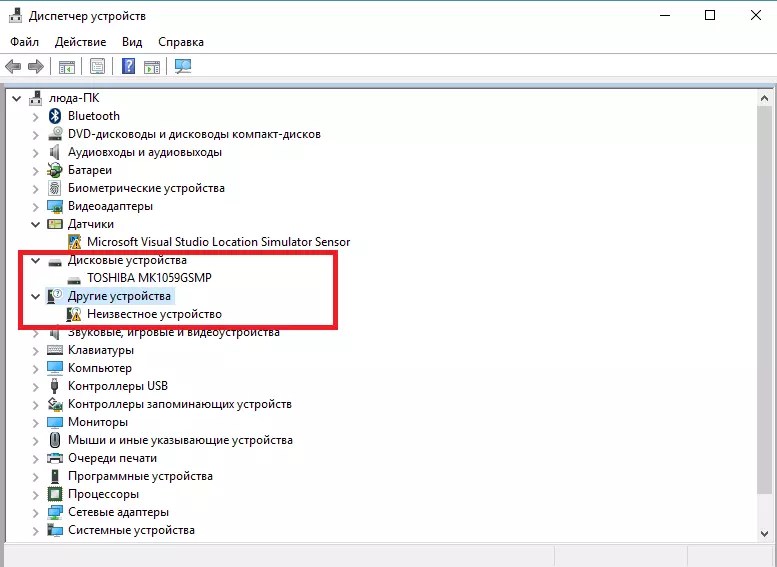
Fikon. 7 - Uppdatering av konfigurationen av diskenheter i avsändaren
På det här sättet? Du kan enkelt fastställa HDD: s arbete. Efter uppgradering, starta om operativsystemet för att göra ändringar i kraft.
Hur påskyndar datorns arbete: Optimeringstips
HDD visas inte efter formatering
Situationen uppstår ofta när, efter att du har raderat data och format partitioner, slutar skivan att ansluta till datorn.
Användaren ansluter enheten, men det finns ingen "min dator" -meny. Samtidigt definierar datorn en skiva i avsnittet "Enheter och skrivare".
Kanske i processen med formatering av sektioner skadades filsystem disk. Den kan återställas med kommandoraden.
Öppna det här systemverktyget genom att kombinera WIN + R-tangenterna och ange CMD-kommandot i textrutan. Klicka på "OK" -knappen.

Fikon. 8 - Öppna kommandoraden
I fönstret som visas, skriv in kommandot chkdsk. och diskbrev. Tryck enter. Systemet bestämmer automatiskt alla fel som inträffade på enheten och eliminerar dem genom att ändra filsystemet.
Resultatet av exekveringen av kommandot anges i figuren nedan:

Fikon. 9 - Kommando Chkdsk
Det gick inte att köra disken
ELI-enheten svarar absolut inte på anslutning till en dator, den kan demonteras och kontrollera enheten för närvaro av tryckta kretskortsdefekter.
Dess element kan brännas på grund av en skarp spänningsfall. Som regel skyddas elementen i förbränningskortet av speciella TV-typ dioder (de är markerade i figuren nedan).
En av dioderna kan brytas på grund av samma spänningsfall. Kontrollera de två TVS-komponenterna med en voltmeter.
Med en nollmotstånd som detekteras kan du prata om diodens börda. Byt ut objektet till den nya.

Fikon. 10 - Skriva ut hårddisk
Konstiga ljud under hårddisken
Om du hörde konstiga ljud (Crackling, Click, Hissing) Medan enheten körs stänger du av den så fort som möjligt.
Enheten ska visas av en specialist, eftersom mest sannolikt skadad magnetisk disk eller dess huvud. Slå på disken igen innan reparationen inte är värt reparationen.
Detta kan leda till sin slutliga uppdelning. Specialisten ska ersätta det trasiga huvudet och rensa enheten från föroreningar, samt återställa alla data.

Fikon. 11 - Skadad enhet
Problemet med strömmen i den externa enheten
Om du använder en kraftfull extern enhet är det troligt att det saknar ström, så datorn definierar inte enheten.
På grund av funktionsfel kan skivan också spontant koppla bort.
Den externa enheten fungerar genom en anslutning med en dator via en USB-kontakt. Som makt elektrisk ström I sådana portar är begränsad, kan skivan inte vara tillräckligt med laddning.
Flera tips:
- Använd en kort USB-kabel. Den vanligaste orsaken till dåligt arbete är att använda för långa ledningar. Det mesta av den avgift som tas emot från hamnen når helt enkelt inte enheten, eftersom den är förlorad på vägen. Vi rekommenderar att du bara använder korta ledningar som levereras. officiell tillverkare Din hårddisk;
- Den externa enheten har två anslutningsanslutningar? I det här fallet kommer det att vara mer lämpligt att använda dem samtidigt, eftersom en port har tillräckligt med dataöverföring, men för att erhålla erforderlig kostnad Vi behöver en andra hamn;
- Kanske är strömförsörjningen på din dator helt enkelt oförenlig med den förvärvade extern enhet. I det här fallet ersätter den enda utgången den föråldrade strömförsörjningen.
Vad ska man göra om datorn inte ser en extern hårddisk
Detaljerad information för snabb återställning av hårddisken.

 ingång
ingång